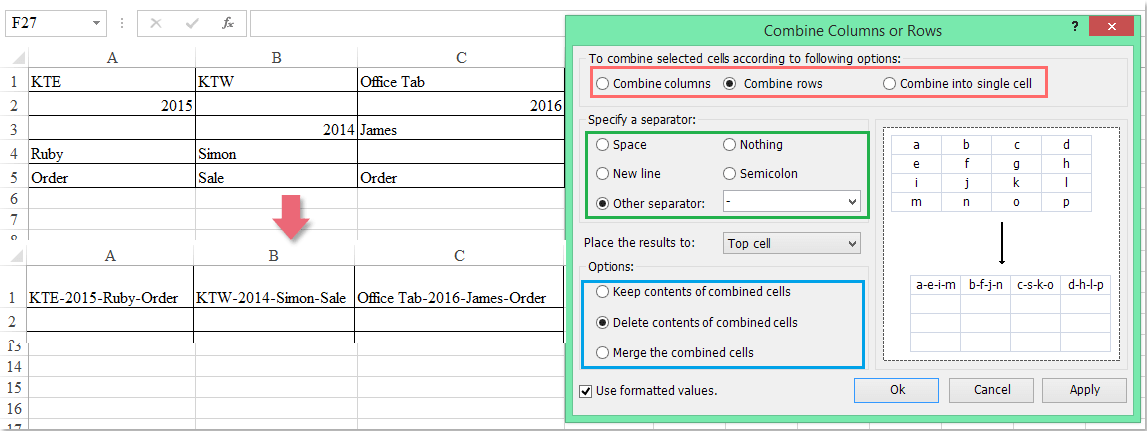Sut i gyd-fynd â chell yn anwybyddu neu'n hepgor bylchau yn Excel?
Excel's Concatenate gall swyddogaeth eich helpu i gyfuno gwerthoedd celloedd lluosog i mewn i un gell yn gyflym, os oes rhai celloedd gwag yn y celloedd a ddewiswyd, bydd y swyddogaeth hon yn cyfuno'r bylchau hefyd. Ond, rywbryd, 'ch jyst eisiau cyd-fynd â chelloedd â data a hepgor y celloedd gwag, sut allech chi ei orffen yn Excel?
Mae celloedd concatenate yn anwybyddu neu'n hepgor bylchau gyda fformiwla
Mae celloedd concatenate yn anwybyddu neu'n hepgor bylchau gyda Swyddogaeth Diffiniedig Defnyddiwr
Mae celloedd concatenate yn anwybyddu neu'n hepgor bylchau gyda Kutools ar gyfer Excel
Mae celloedd concatenate yn anwybyddu neu'n hepgor bylchau gyda fformiwla
Gan dybio, mae gen i'r data celloedd canlynol a oedd yn cynnwys rhai celloedd gwag, i gyfuno'r rhesi yn un gell, gallwch gymhwyso fformiwla i'w datrys.
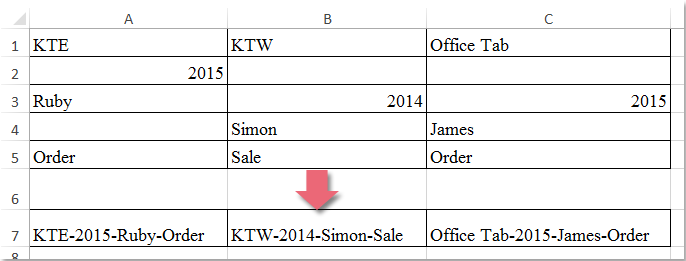
Rhowch y fformiwla hon mewn cell wag lle rydych chi am roi'r canlyniad cydgysylltiedig, =A1&IF(A2<>"","-"&A2,"")&IF(A3<>"","-"&A3,"")&IF(A4<>"","-"&A4,"")&IF(A5<>"","-"&A5,""), yna llusgwch y ddolen llenwi i'r dde i'r celloedd rydych chi am gymhwyso'r fformiwla hon, ac mae gwerthoedd rhesi wedi'u cyfuno heb y celloedd gwag fel y dangosir y screenshot canlynol:
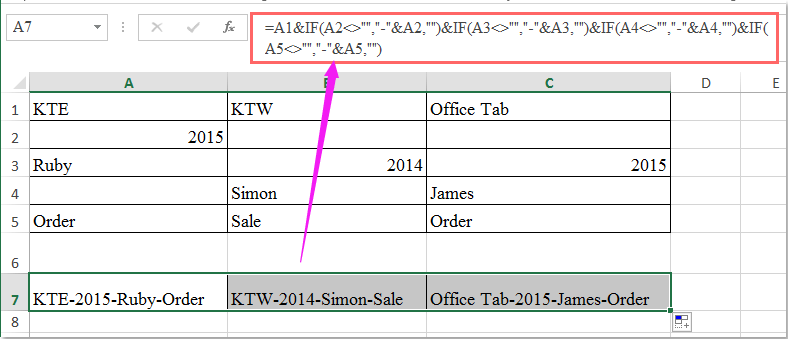
Awgrymiadau: Os oes angen cyd-daro mwy o resi, dylech ddefnyddio'r swyddogaeth IF i ymuno â'r celloedd, fel =A1&IF(A2<>"","-"&A2,"")&IF(A3<>"","-"&A3,"")&IF(A4<>"","-"&A4,"")&IF(A5<>"","-"&A5,"")&IF(A6<>"","-"&A6,""). Mae'r "-" gellir disodli cymeriad yn y fformiwla gydag unrhyw amffinyddion eraill sydd eu hangen arnoch chi.
|
Mae cyd-gelloedd lluosog yn anwybyddu neu'n hepgor bylchau:
Kutools ar gyfer Excel's Cyfunwch Rhesi, Colofnau neu Gelloedd heb Golli Data gall nodwedd eich helpu chi i gyfuno neu gyd-daro rhesi, colofnau neu gelloedd lluosog heb golli data ond sgipio neu anwybyddu celloedd gwag. Cliciwch i lawrlwytho Kutools ar gyfer Excel!
Kutools ar gyfer Excel: gyda mwy na 300 o ychwanegiadau Excel defnyddiol, am ddim i geisio heb unrhyw gyfyngiad mewn 30 diwrnod. Dadlwythwch a threial am ddim Nawr! |
Mae celloedd concatenate yn anwybyddu neu'n hepgor bylchau gyda Swyddogaeth Diffiniedig Defnyddiwr
Os oes angen cyfuno nifer o gelloedd, bydd y fformiwla uchod yn rhy gymhleth i'w gweithredu, felly, gallwch ddefnyddio'r Swyddogaeth Diffiniedig Defnyddiwr ganlynol i'w datrys.
1. Daliwch i lawr y Alt + F11 allweddi yn Excel, ac mae'n agor y Microsoft Visual Basic ar gyfer Ceisiadau ffenestr.
2. Cliciwch Mewnosod > Modiwlau, a gludwch y macro canlynol yn y Modiwlau Ffenestr.
Cod VBA: Mae celloedd concatenate yn anwybyddu bylchau:
Function Concatenatecells(ConcatArea As Range) As String
'updateby Extendoffice
For Each n In ConcatArea: nn = IIf(n = "", nn & "", nn & n & "/"): Next
Concatenatecells = Left(nn, Len(nn) - 1)
End Function
3. Cadw a chau'r ffenestr god hon, ewch yn ôl i'r daflen waith, yna nodwch y fformiwla hon: = concatenatecells (A1: A5) i mewn i gell wag, a llusgwch y ddolen llenwi i'r dde i'r celloedd i gymhwyso'r fformiwla hon, a byddwch yn cael y canlyniad canlynol:
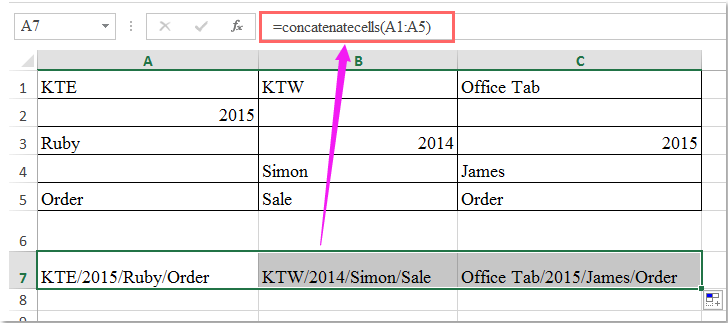
Awgrymiadau: Yn y cod VBA uchod, gallwch newid y “/Cymeriad i unrhyw amffinyddion eraill sydd eu hangen arnoch chi.
Mae celloedd concatenate yn anwybyddu neu'n hepgor bylchau gyda Kutools ar gyfer Excel
Ac eithrio'r fformiwla a'r cod diflas, yma, gallaf argymell teclyn defnyddiol-Kutools ar gyfer Excel, gyda'i bwerus Cyfunwch cyfleustodau, gallwch concatenate celloedd lluosog i mewn i un gell heb unrhyw ymdrechion.
| Kutools ar gyfer Excel : gyda mwy na 300 o ychwanegiadau Excel defnyddiol, am ddim i geisio heb unrhyw gyfyngiad mewn 30 diwrnod. |
Ar ôl gosod Kutools ar gyfer Excel, gwnewch fel a ganlyn:
1. Dewiswch werth y celloedd rydych chi am ei gyfuno.
2. Cliciwch Kutools > Uno a Hollti > Cyfuno Rhesi, Colofnau neu Gelloedd heb Golli Data, gweler y screenshot:

3. Yn y dialog popped allan:
- (1.) Dewiswch y math o gelloedd rydych chi am eu cyfuno, gallwch gyfuno colofnau, cyfuno rhes a chyfuno pob cell yn gell sengl;
- (2.) Nodwch wahanydd ar gyfer eich cynnwys cydgysylltiedig;
- (3.) Dewiswch y lleoliad i roi'r canlyniad, gallwch roi'r canlyniad i'r gell uchaf neu'r gell waelod;
- (4.) Nodwch sut i ddelio â'r celloedd cyfun, gallwch gadw neu ddileu cynnwys o'r celloedd cyfun hynny, a gallwch hefyd uno'r celloedd cyfun hynny.
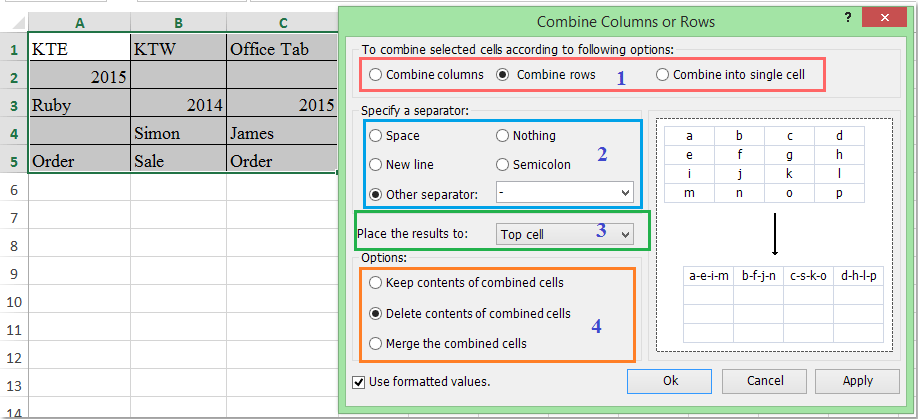
4. Ar ôl gorffen y gosodiadau, cliciwch Ok botwm, ac mae'r rhesi a ddewiswyd wedi'u cyfuno i mewn i un gell ar wahân, ac mae wedi hepgor y bylchau yn awtomatig, gweler y screenshot:

Dadlwythwch a threial am ddim Kutools ar gyfer Excel Nawr !
Demo: Mae celloedd concatenate yn anwybyddu neu'n hepgor bylchau gyda Kutools ar gyfer Excel
Offer Cynhyrchiant Swyddfa Gorau
Supercharge Eich Sgiliau Excel gyda Kutools ar gyfer Excel, a Phrofiad Effeithlonrwydd Fel Erioed Erioed. Kutools ar gyfer Excel Yn Cynnig Dros 300 o Nodweddion Uwch i Hybu Cynhyrchiant ac Arbed Amser. Cliciwch Yma i Gael Y Nodwedd Sydd Ei Angen Y Mwyaf...

Mae Office Tab yn dod â rhyngwyneb Tabbed i Office, ac yn Gwneud Eich Gwaith yn Haws o lawer
- Galluogi golygu a darllen tabbed yn Word, Excel, PowerPoint, Cyhoeddwr, Mynediad, Visio a Phrosiect.
- Agor a chreu dogfennau lluosog mewn tabiau newydd o'r un ffenestr, yn hytrach nag mewn ffenestri newydd.
- Yn cynyddu eich cynhyrchiant 50%, ac yn lleihau cannoedd o gliciau llygoden i chi bob dydd!